
Smartphone masa kini telah memiliki kamera yang canggih untuk bisa menghasilkan foto dengan kualitas bagus. Dengan kemampuan kamera yang menarik ini menjadi alasan bagi sebagian orang dalam membeli smartphone yang sesuai dengan kebutuhan.
Sekarang hasil foto dari smartphone pun bisa langsung dikirim ke jejaring sosial maupun dicetak pada kertas ukuran besar, bahkan ukuran baliho sekalipun. Selain hasil foto murni dari kamera smartphone yang bagus, biasanya ada juga orang yang terlebih dahulu mengedit fotonya agar terlihat lebih profesional, unik, menarik, indah, atau hanya sekadar menambahkan nama pengambil fotonya.
Biasanya untuk mengedit foto dengan hasil yang bagus, sebagian orang akan menggunakan aplikasi, seperti Picsart, Camera360, BeautyPlus, Photo Grid, dan masih banyak lagi, di smartphone miliknya. Dengan hasil yang menarik, tentunya jumlah like dan komentar di media sosial pun semakin banyak. Menariknya, Huawei P9 merupakan salah satu smartphone yang memiliki fitur edit bawaan yang kelengkapannya hampir sama dengan aplikasi editor foto di Google Play Store.
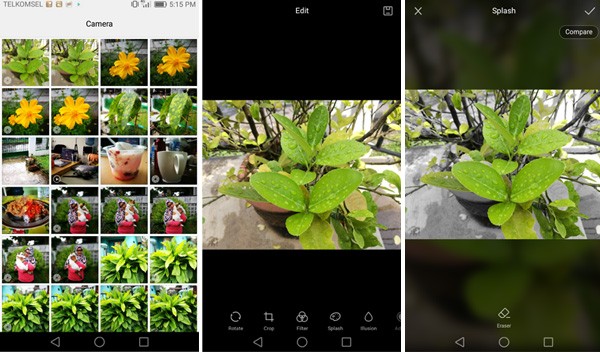
Untuk bisa mengaktifkan fitur edit ini, pengguna Huawei P9 cukup membuka aplikasi Gallery bawaan dan memilih foto yang ingin diedit. Selanjutnya, penggunanya dapat memilih menu Edit. Dalam menu ini akan terdapat beberapa fitur menarik, seperti Rotate, Crop, Filter, Splash, Illusion, Adjust, Beauty, Mosaic, Graffiti, Watermark, dan Label.
Untuk mengetahui lebih lanjut, mengenai kegunaan fitur-fitur ini maka Gadgeter dapat melihatnya pada informasi yang disajikan sebagai berikut :
- Rotate dapat digunakan untuk merotasi foto maupun membalik foto seperti cermin.
- Crop berfungsi untuk memotong bagian foto dengan berbagai ukuran perbandingan atau secara bebas.
- Filter merupakan salah satu fitur yang wajib hadir dalam smartphone, namun Huawei P9 menghadirkan beragam filter yang lengkap, seperti Mono untuk warna hitam putih, Nostalgia untuk warna vintage, Shadow untuk memberikan kesan bayangan, Classic untuk warna vintage yang lebih kaya, dan Paint untuk warna seperti lukisan.
- Splash untuk memberikan warna yang menarik pada foto yang sedang diedit.
- Illusion untuk memberikan efek blur pada foto, baik secara lingkaran, kotak memanjang, maupun total.
- Adjust dapat digunakan untuk mengatur kecerahan, kontras, ketajaman, saturasi, bayangan, dan masih banyak lagi pada foto.
- Mosaic dapat digunakan untuk memberikan efek mosaik kotak-kotak semacam untuk melakukan sensor terhadap gambar. Selain itu, mosaiknya pun bermacam-macam ada yang transparan hingga berwarna.
- Graffiti merupakan fitur yang dapat digunakan oleh Gadgeter dalam melakukan coret-coretan pada foto sesuai keinginan.
- Watermark bisa digunakan untuk memberikan keterangan, baik tulisan mengenai tempat, waktu, jarak, kata-kata bijak, dan masih banyak lagi.
- Label bisa menjadi salah satu fitur favorit bagi Gadgeter yang biasanya menyematkan nama pada foto sebagai identitas pengambilnya. Selain bisa menuliskan nama, Gadgeter juga bisa untuk menambahkan desain label.
Dari semua fitur tersebut, saya sangat menyukai Splash, Illusion, dan Label. Untuk mengetahui seperti apa efek yang akan dihasilkan fitur tersebut, maka saya akan memperlihatkan foto hasil editannya sebagai berikut.
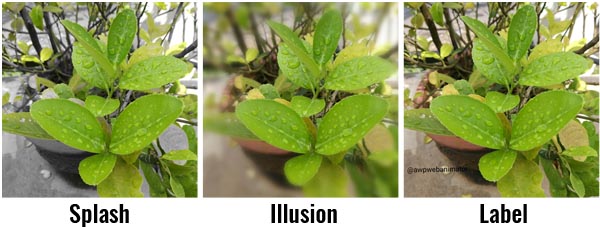











Tinggalkan Komentar